Come utilizzare lo scanner PDF in OneDrive per iOS
C'è un modo rapido per scansionare documenti e salvarecontemporaneamente come PDF al tuo OneDrive. Microsoft ha recentemente rilasciato un'app OneDrive aggiornata per iOS, che include una serie di altre funzionalità. Il nuovo scanner è l'aggiunta più conveniente, eliminando la necessità di utilizzare app come Office Lens esistente di Microsoft. In questo articolo, ti mostriamo come usarlo.
Scansione di documenti, immagini, ricevute come PDF utilizzando il nuovo scanner in OneDrive per iOS
Se devi scansionare rapidamente una ricevuta o un documento che attira la tua attenzione, non c'è molto da fare una volta installata l'app OneDrive.
Passo 1: Assicurati che OneDrive sia aggiornato.

Passo 2: Avvia OneDrive, scegli la scheda File, tocca il pulsante Aggiungi quindi tocca Scansione.
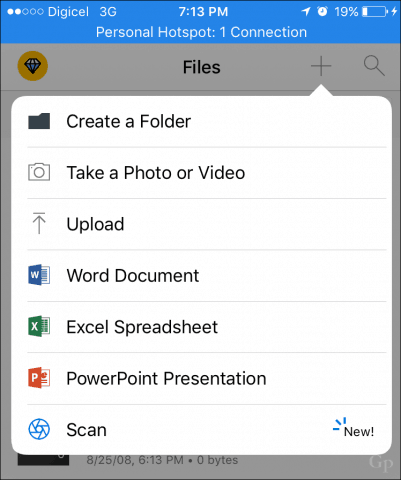
Passaggio 3: Posiziona la fotocamera sul documento o sull'immagine che desideri acquisire, quindi tocca il pulsante Fotocamera. Nota, puoi anche ottimizzare la fotocamera per diversi tipi di contenuti come una lavagna o un biglietto da visita.
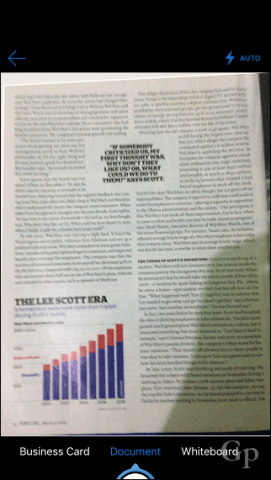
Step 4: Assegna un nome al documento acquisito, quindi tocca carica.
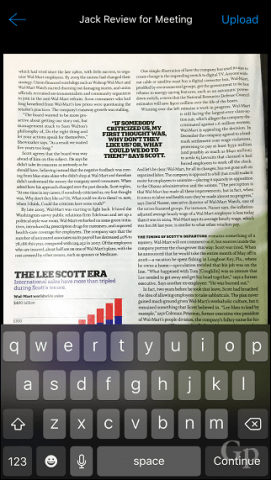
Ecco fatto, il tuo documento scansionato è ora salvato inOneDrive e sincronizzato con gli altri dispositivi. Se preferisci utilizzare un altro servizio di archiviazione cloud come Dropbox; ha anche una funzione di scansione, consulta il nostro articolo sulle funzionalità di scansione di Dropbox per i dettagli. Office Lens funziona ancora, se preferisci avere un'app dedicata. Se stai utilizzando un dispositivo basato su Windows (che non lo fa), dai un'occhiata al nostro tutorial sulla scansione dei documenti per i molti modi in cui puoi scansionare i documenti.
Facci sapere come funziona per te.










lascia un commento